工数表のレポート
工数表モジュールには、3つの異なるレポートがあります。これらのレポートを使用すると、プロジェクトにおけるタスクの総合的なパフォーマンスと、それに費やした時間を確認することができます。
工数表のレポートにアクセスするには、[レポート]→[プロジェクトと工数表]の順に移動してください。

各レポートは、次の関連レポートに展開されます。最初のレポートは、[プロジェクトの概要] レポートであり、ドリルダウンすると、[プロジェクトの詳細] レポートを参照できます。さらにドリルダウンすると、[工数表の詳細] レポートを参照できます。
これらのレポートは、日付、タスク、関連するユーザー、およびプロジェクトに基づいて取得することができます。
プロジェクトの概要
このレポートは、基本的に、すべてのプロジェクトについて以下の項目を比較できます。
- 記録した時間/金額と予算の工数/金額
- 請求対象の工数/金額と請求対象外の工数/金額
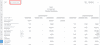
[レポートのカスタマイズ] オプションをクリックすると、プロジェクトの顧客名とステータスに基づいて、レポートを作成できます。
プロジェクトの詳細
[プロジェクトの概要] レポートで、特定のプロジェクトをクリックすると、各タスクのプロジェクトの詳細が含まれる[プロジェクトの詳細] レポートに移動します。
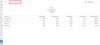
- タスク名 - タスクの名前
- 記録した時間 - 特定のタスクに記録した工数
- 請求対象の工数 - 請求可能な工数
- 請求済みの時間 - 請求済みの工数
- 請求済みの金額 - [請求済みの金額]には、プロジェクトの総合コスト(請求済み)が表示されます。未請求のコストは、[未請求の金額] の下に確認できます。
このレポートは、顧客名、プロジェクト名、タスク、スタッフに基づいて作成することもできます。左上にある[レポートのカスタマイズ] オプションをクリックすることで、これらのレポートを作成できます。レポートを印刷したい場合は、右上の印刷アイコンをクリックしてください。レポートをPDF、XLS、CSV形式で表示するには、右上の[次の形式でエクスポート] ボタンをクリックします。同じレポートをZoho Sheetで表示することもできます。
工数表の詳細
[プロジェクトの詳細] レポートで、タスクをクリックすると、[工数表の詳細] レポートに移動し、以下の情報を確認することができます。
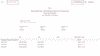
- プロジェクトの名前
- タスク - タスク名
- スタッフ - そのプロジェクトに従事するスタッフ名
- メモ - プロジェクトに追加されたメモ
- 記録した時間 - 特定のプロジェクトに記録した時間
- ステータス - 工数のデータのステータス
上部にある[レポートのカスタマイズ] オプションをクリックすると、下記の項目に基づくレポートを作成できます。
- 日付
- 顧客名
- プロジェクト名
- タスク
- スタッフ